python自动化办公-往ppt插入图片
目录
思路
1、导包
2、打开ppt
3、新增1张幻灯片,选择自己需要的版式
4、输入标题
5、设置好图片的位置和大小,插入准备好的图片
6、保存文件
代码
from pptx import Presentation
from pptx.util import Inches
# 打开ppt
prs=Presentation('example2.pptx')
# 新建幻灯片
slide=prs.slides.add_slide(prs.slide_layouts[8])
# 输入标题:柯基狗狗
title=slide.shapes.title
title.text='柯基狗狗'
# 设置图片的位置和大小
left=Inches(2) # 相对于左上角,水平位置
top=Inches(1) # 相对于左上角,垂直位置
width=Inches(6) # 宽度
height=Inches(4) # 高度
# 插入图片
pic=slide.shapes.add_picture('狗狗.jpeg',left,top,width,height)
# 保存
prs.save('example5.pptx')代码效果
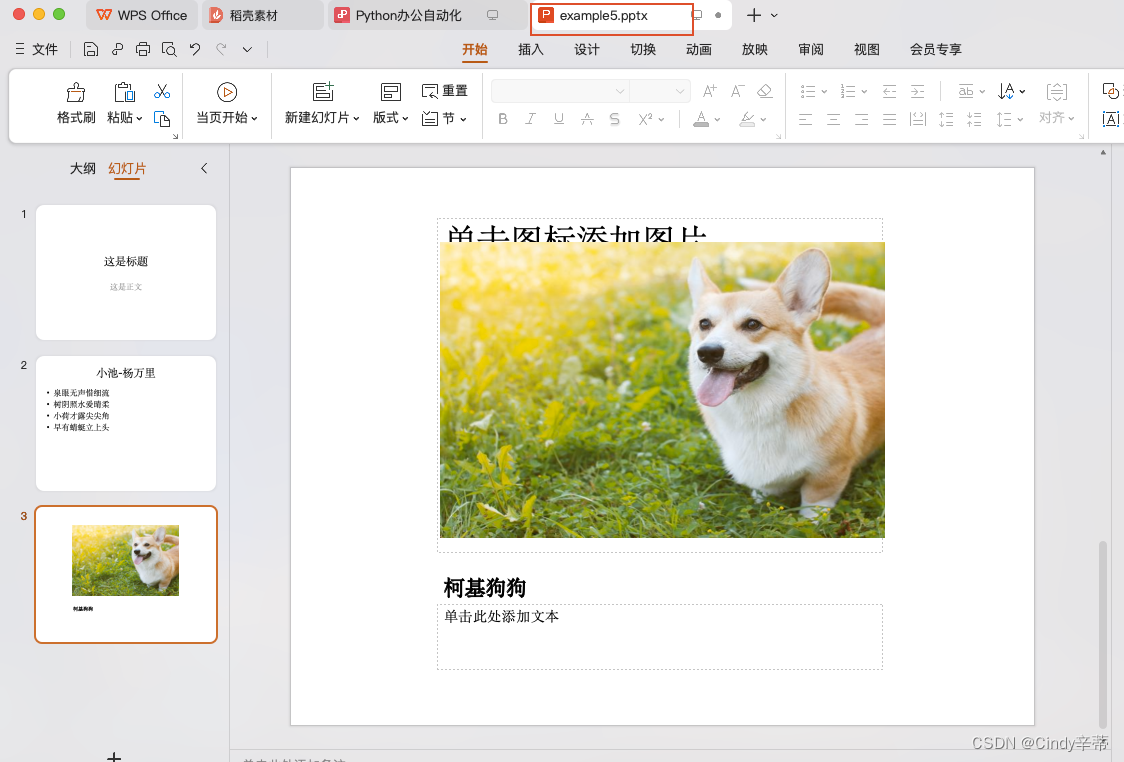
原文地址:https://blog.csdn.net/2301_76297780/article/details/140176608
免责声明:本站文章内容转载自网络资源,如本站内容侵犯了原著者的合法权益,可联系本站删除。更多内容请关注自学内容网(zxcms.com)!
